چرا برخی اپها در گوشی اندرویدی من نصب نمیشوند؟
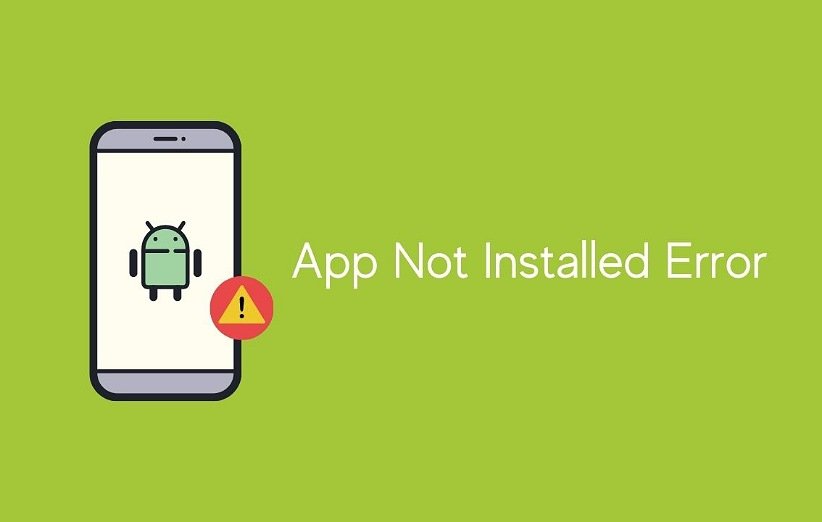
در این مقاله قصد داریم به بررسی دلایل این موضوع بپردازیم که چرا برنامه در گوشیهای هوشمند اندرویدی شما نصب نمیشود و راهکارهایی ساده را برای رفع این مشکل به شما ارائه دهیم. بنابراین اگر از کاربران اندرویدی هستید، با دیجیکالا مگ در این مقاله همراه شوید.
گوشیهای اندرویدی از زمانی که پلتفرم اندروید در سال 2008 راهاندازی شد، پیشرفتهای زیادی داشتهاند. در واقع طبق گزارش سال 2017 گوگل، اندروید حدود 2 میلیارد کاربر فعال ماهانه داشته است. یکی از دلایل اصلی جذب این تعداد کاربر، گستردگی و تنوع بالای اپلیکیشنهای اندرویدی است که افراد میتوانند به دلخواه از بین آنها دست به انتخاب بزنند. گوگل پلی استور بیش از 4 میلیون اپلیکیشن را در خود گنجانده که هر کدام از آنها مخاطبان خاص خود را دارند. اگرچه اکثر کاربران ترجیح میدهند اپهای مدنظر خود را از پلی استور نصب کنند، اما دلایل زیادی وجود دارد که چرا برخیها ترجیح میدهند اپلیکیشنهای دلخواه خود را از منابع دیگر دانلود کرده و آن را به صورت دستی روی گوشی اندرویدی خود نصب کنند. در بیشتر اوقات اکثر اپها به راحتی روی گوشی هوشمند شما نصب میشوند و از این بابت مشکلی نخواهید داشت، اما بعضی وقتها هنگامی که قصد دارید اپلیکیشنی را روی گوشی اندرویدی خود نصب کنید، با پیغام «نصب نشدن اپ» یا «App Not Installed» مواجه میشوید.
از این رو ممکن است برای شما سوالی پیش بیاید که چرا برنامه در گوشیهای هوشمند اندرویدی شما نصب نمیشود؟ مشکل نصب اپلیکیشن در گوشیهای اندرویدی دلایل بسیار زیادی دارد که در ادامه به بررسی مهمترین دلایل میپردازیم.
دلایل نصب نشدن برنامه در گوشیهای اندرویدی
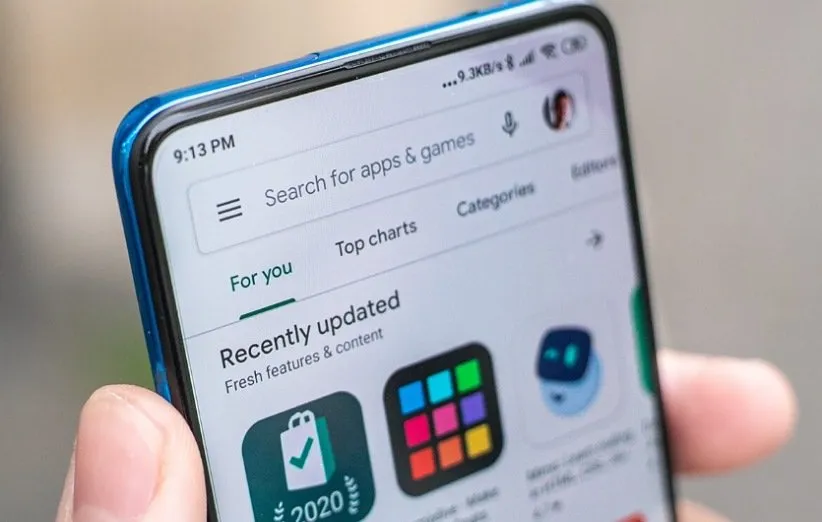
به طور کلی دلایل زیادی برای نصب نشدن برنامهها در سیستمعامل اندرویدی وجود دارد، اما مهمترین آنها عبارتند از:
- خراب بودن اپلیکیشن
- کم بودن حافظهی گوشی هوشمند
- ناسازگار بودن نسخهی اپلیکیشن با گوشی
- عدم تأیید برنامه در گوگل پلی استور
1. خراب بودن اپلیکیشن
یکی از رایجترین دلایل نصب نشدن برنامه در گوشیهای اندرویدی، خراب بودن فایل آن اپلیکیشن است. به طور کلی بهتر است همیشه اپلیکیشنها و برنامههای مد نظر خود را از منابع معتبر دانلود کنید. گاهی اوقات پیش میاد که به دلایلی نظیر خراب بودن فایل APK، درست دانلود نشدن آن و یا مشکل داشتن وبسایت منبع، برنامهی مد نظر شما روی گوشی هوشمندتان نصب نمیشود. برای رفع این مشکل، راهکارهای زیر به شما پیشنهاد میشود.
روشهای حل این مشکل:
- اول از همه باز هم تأکید میکنیم که بهتر است اپهای مد نظر خود را از منابع معتبر و قابل اعتماد نظیر گوگل پلی دانلود کنید. در صورت جستوجو در گوگل بهتر است به نتایج نشان داده شده در صفحهی اول آن اکتفا کرده و به سراغ وبسایتهای صفحههای بعدی نروید، زیرا ممکن است با برنامههای مخربی روبرو شوید که میتوانند به گوشی هوشمند شما آسیب برسانند.
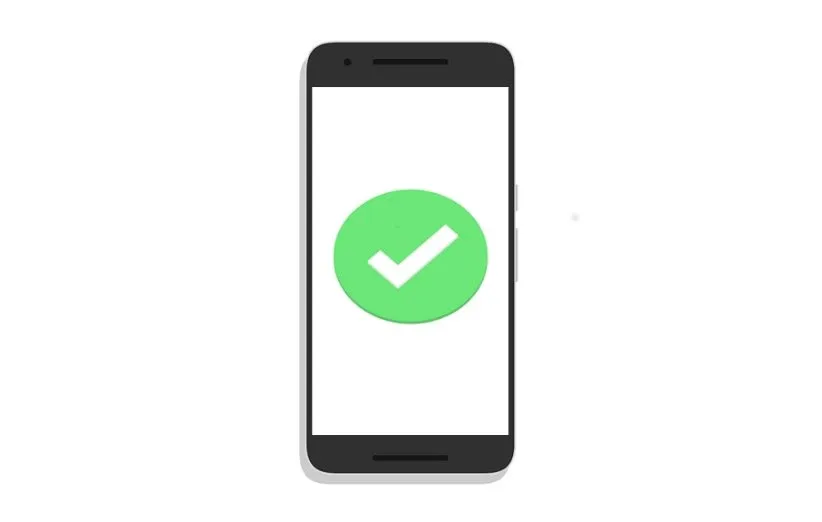
- گاهی اوقات (مخصوصاً در نسخههای قدیمی اندروید) هنگام نصب یک برنامه از کارت حافظهی SD یا از داخل یک پوشهی خاص ممکن است با مشکل مواجه شوید. بنابراین، تنها کاری که باید انجام دهید این است که فایل apk که دانلود کردهاید را به روت گوشی (در حافظه داخلی، بدون قرار دادن در هیچ پوشهای) منتقل کنید. سپس دوباره برنامه را نصب کنید.
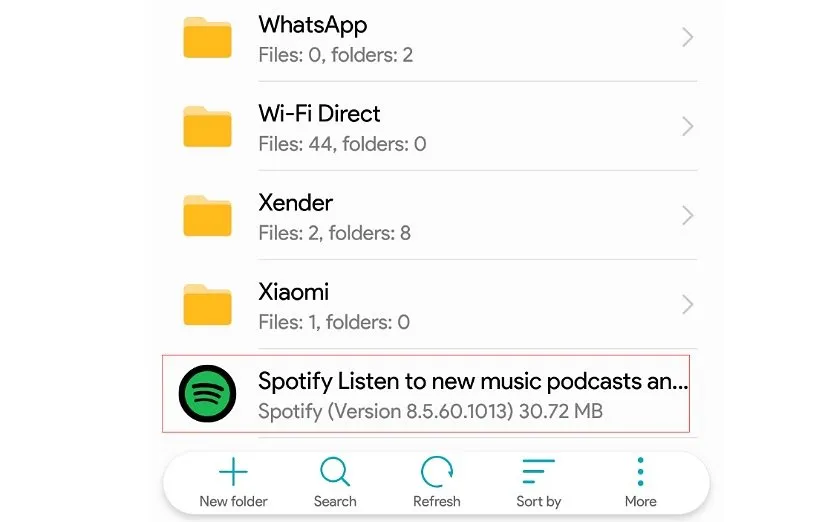
- اگر راهکارهای مذکور برای شما مفید واقع نشد، مشکل از خود فایل apk است. پیشنهاد میکنیم که برنامه را از منبع دیگری دانلود و نصب کنید (APKMirror، APKPure برخی از بهترین و قابل اعتمادترین منابع برای دانلود اپلیکیشنهای اندرویدی هستند).
موبایل گیمر هستید؟ آپدیت جدید ویندوز ۱۱ شما را شگفتزده میکند
2. پر بودن حافظهی گوشی هوشمند
یکی دیگر از دلایل رایج عدم نصب برنامه در گوشیهای اندرویدی، نبود حافظهی داخلی کافی است. اکثر کاربران فکر میکنند که حجم فایل apk، در واقع همان حجم واقعی آن اپلیکیشن است، اما این قضیه درست نیست. در حقیقت فایل apk یک نسخهی فشردهشده از خود برنامه است. هنگامی که اپلکیشن را نصب میکنید، apk باز میشود و فایلهای اضافی را در گوشی هوشمند شما کپی میکند. برای مثال، اگر حجم فایل apk مد نظر شما 1 گیگابایت است، مطمئن شوید که حداقل 2 گیگابایت فضای ذخیرهسازی در حافظهی داخلی گوشی هوشمند خود دارید.
روشهای حل این مشکل:
- برای رفع این مشکل باید حافظهی داخلی گوشی خود را کمی خالی کنید.
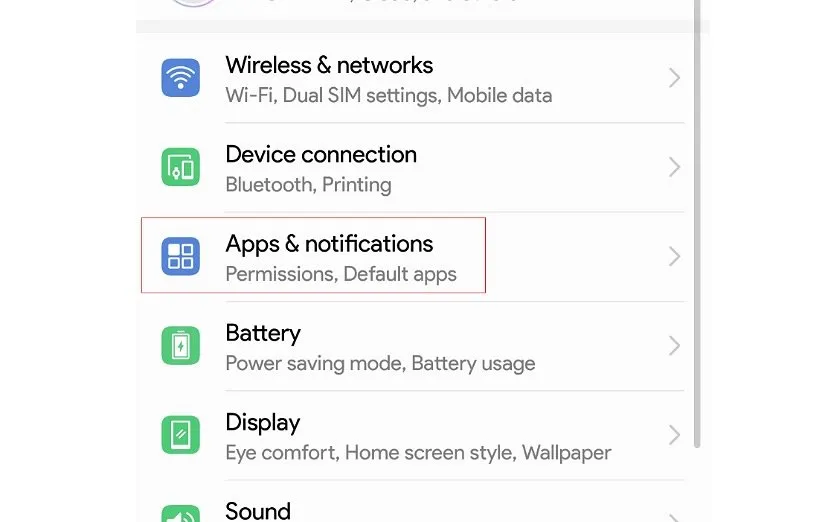
- جهت انجام این کار، بعضی از برنامههایی که اغلب استفاده نمیکنید را حذف کنید. به Settings>Apps & Notifications>Apps بروید. سپس روی برنامهای که می خواهید حذف کنید کلیک کرده و گزینهی Uninstall را بزنید.
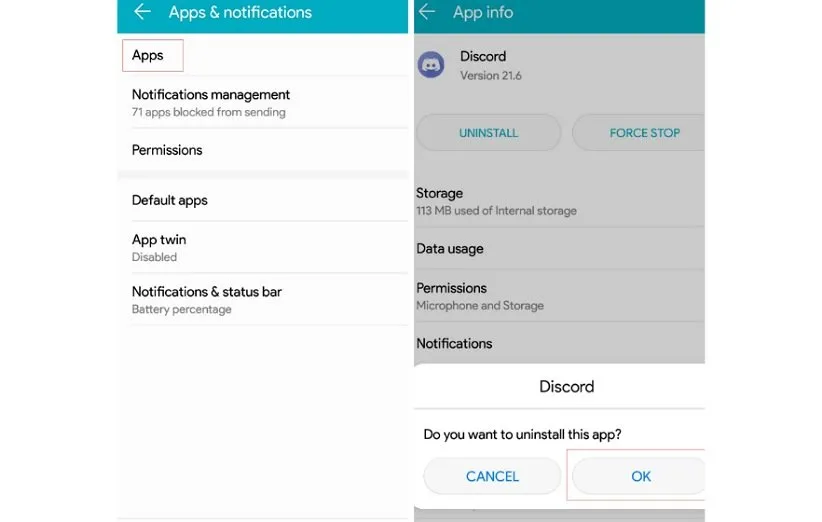
- راهکار بعدی این است که فایلهای پرحجم خود را از حافظهی اصلی گوشی خارج کرده و آنها را به SD کارت یا جاهای دیگر نظیر کامپیوتر منتقل کنید تا فضا آزاد شود.
- همچنین حافظهی کش اپلیکیشنهای گوشی خود را پاک کنید. در این رابطه میتوانید از اپلیکیشنهای مدیریت حافظهی گوشی که در پلی استور نیز به وفور دیده میشود، بهره ببرید.
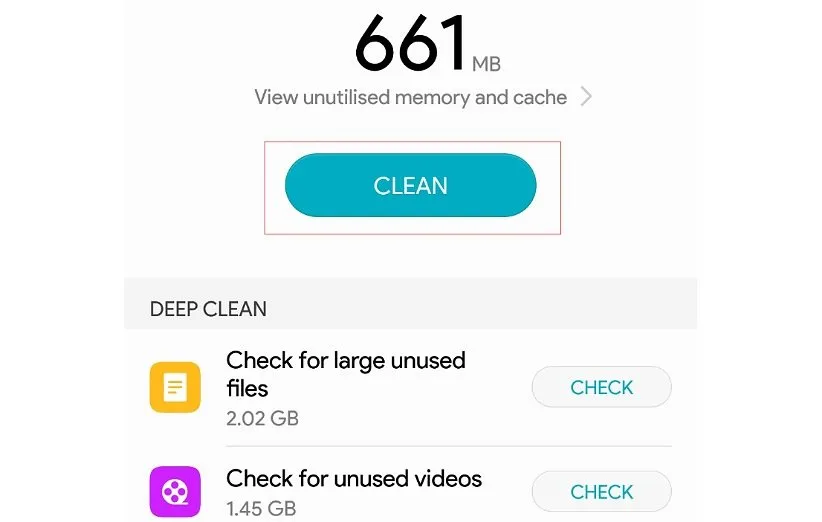
- پس از اینکه حافظهی داخلی گوشی شما خالی شد، برنامهی مد نظر خود را دوباره نصب کنید. اکنون باید برنامه بدون هیچ خطایی نصب شود.
قصد مهاجرت از اندروید به آیفون را دارید؟ این ویدیو را از دست ندهید!
3. ناسازگار بودن نسخهی اپلیکیشن با سیستم گوشی
هنگامی که یک اپلیکیشن را از گوگل پلی استور دانلود میکنید، این منبع به صورت خودکار پایدارترین نسخهی برنامه را روی گوشی شما نصب میکند. اما زمانی که اپلیکیشنی را از منابع خارجی دانلود میکنید، ممکن است نسخهای را دریافت کنید که گوشی شما از آن پشتیبانی نمیکند (به دلیل ناسازگاری CPU یا GPU و غیره). بنابراین، این احتمال وجود دارد که برنامهی نصب شده روی گوشی شما به درستی اجرا نشود و یا در هنگام اجرا مشکلاتی داشته باشد. این مشکل همچنین گاهی اوقات به عدم نصب شدن اپلیکیشن نیز میانجامد.
روش حل این مشکل:
- برای حل این مشکل نیازی به انجام اقدامات خاصی نیست. کافی است نسخهی قدیمی برنامه را از وبسایتهای معتبر دانلود کنید و احتمالا اپلیکیشن مد نظر شما بدون هیچ مشکلی نصب و اجرا خواهد شد.
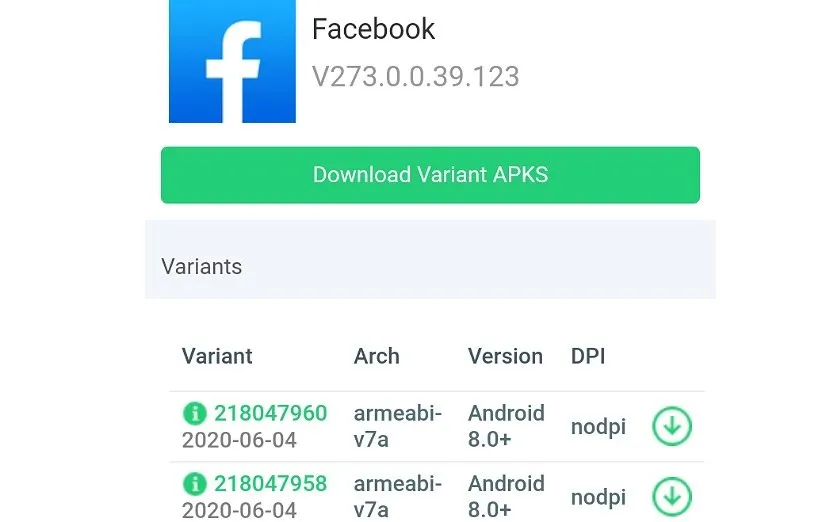
۱۵ اپلیکیشن برتر نمایش و ویرایش فایلهای PDF برای اندروید و iOS
4. عدم تأیید برنامه در گوگل پلی استور
به طور کلی، سیستمعامل اندروید به دلایل امنیتی اجازهی نصب اپلیکیشنهایی که در گوگل پلی استور موجود نیستند را به کاربران نمیدهد. اما کاربران میتوانند با مسئولیت شخصی خودشان مجوز نصب چنین برنامههایی را از درون تنظیمات گوشی صادر کنند.
روش حل این مشکل:
- برای نصب اپلیکیشنهای ثالث در گوشی اندرویدی خود، به بخش Settings>Lock Screen and Security بروید.
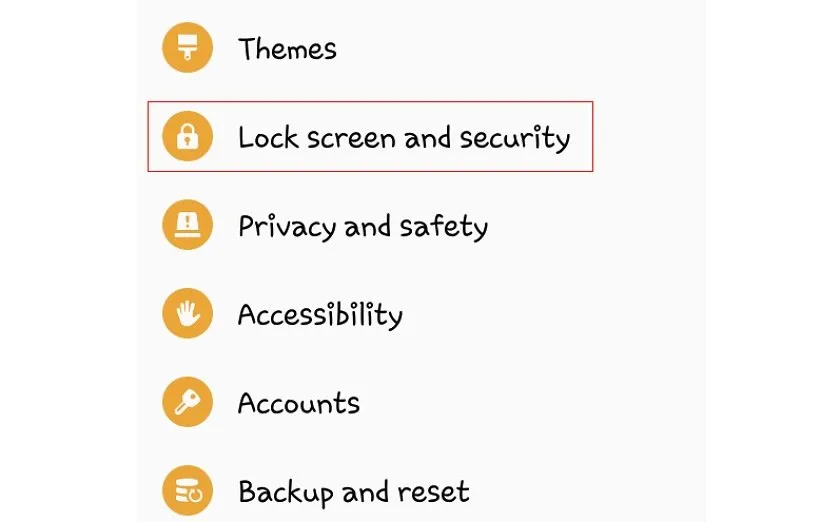
- گزینهی Unknown Sources را فعال کنید.
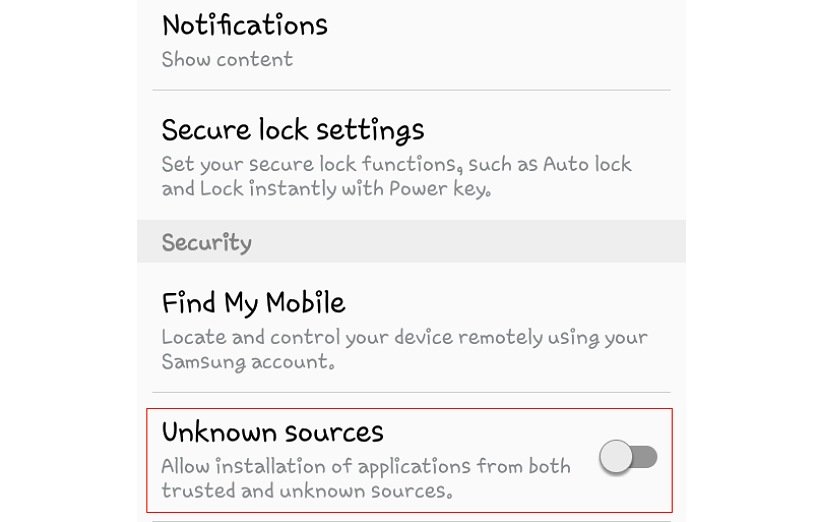
اکنون میتوانید اپلیکیشن مورد نظر خود را نصب کنید.
اگر با انجام دادن راهکارهای فوق همچنان با مشکل نصب نشدن برنامهها در سیستمعامل اندروید مواجه هستید، در ادامه روشهای دیگری به شما پیشنهاد میشود.
غیرفعال کردن Google Play Protect
Google Play Protect یک قابلیت امنیتی در گوگل پلی استور است که به حفظ امنیت گوشی هوشمند شما کمک میکند. این سرویس به طور پیشفرض تمام اپهایی که وارد گوگل پلی استور میشوند را اسکن میکند تا از سالم بودنشان اطمینان حاصل کند. اگر مشکلی یافت شد، اپلیکیشن مورد نظر در استور پذیرفته نشده یا به سرعت توسط گوگل پاک میشود. Google Play Protect همچنین از یادگیری ماشینی بهره میبرد تا بتواند از این طریق هر روز میلیاردها اپلیکیشن را مورد بررسی قرار دهد.
این قابلیت بسیار پیشرفته گاهی اوقات سعی میکند نصب اپلیکیشنهای ثالث را در سیستم شما مسدود کند. این ویژگی همچنین میتواند دلیل این باشد که با خطای نصب نشدن برنامه مواجه میشوید. بنابراین لازم است تا این سیستم پیشرفته را غیرفعال کنید.
روش غیرفعال کردن Google Play Protect:
- اپلیکیشن گوگل پلی را باز کنید.
- روی Menu > Play Protect > Settings ضربه بزنید.
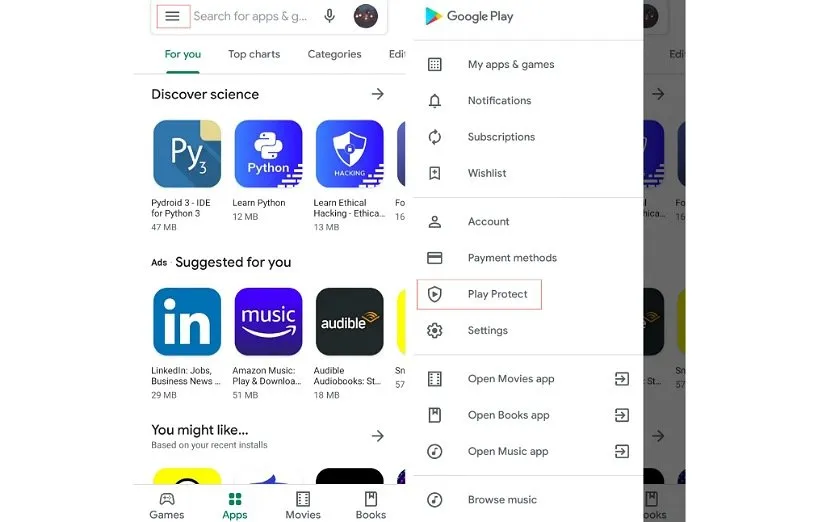
- گزینهی Scan Apps with Play Protect را خاموش کنید.
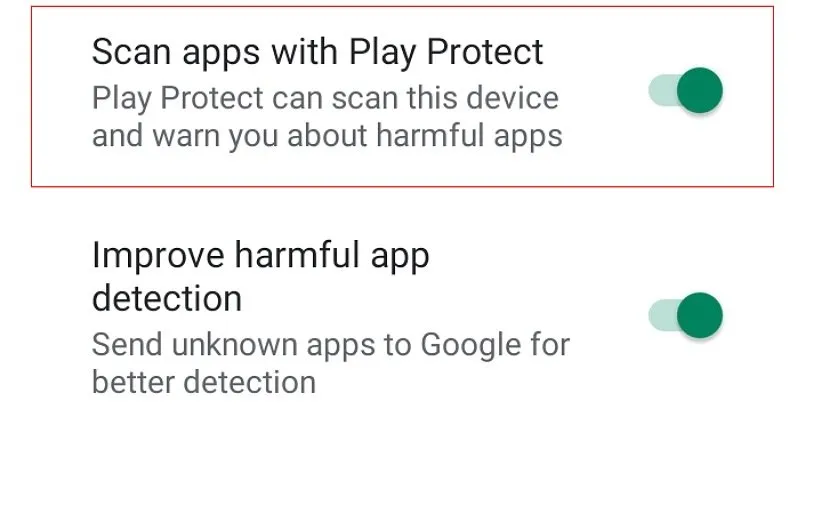
- اکنون دوباره تلاش کنید تا برنامهی مد نظر خود را نصب کنید.
با این ۱۵ ترفند سرعت گوشی اندرویدی خود را افزایش دهید
ریست کردن تنظیمات پیشفرض اپلیکیشنها
گاهی اوقات ریست کردن تنظیمات پیشفرض اپلیکیشنها میتواند مشکلات متعددی که کاربران برای نصب برنامهها با آن مواجه میشوند را به سادگی حل کند. ریست کردن تنظیمات پیشفرض اپلیکیشنها برنامههای پیشفرض را پاک میکند، مجوزهای برنامهها را ریست میکند، محدودیتهای برنامهها برای استفاده از دیتا در پسزمینه را ریست میکند و برنامههای غیرفعال شده را نیز دوباره فعال خواهد کرد. باید اشاره کنیم که ریست کردن این تنظیمات به هیچ عنوان روی عکسها، ویدیوها و به طور کلی فایلهای شما تأثیر نمیگذارد.
نحوهی ریست کردن تنظیمات پیشفرض اپلیکیشنها:
- به بخش Setting گوشی هوشمند خود بروید.
- سپس بخش Apps & Notifications>Apps را پیدا کنید.
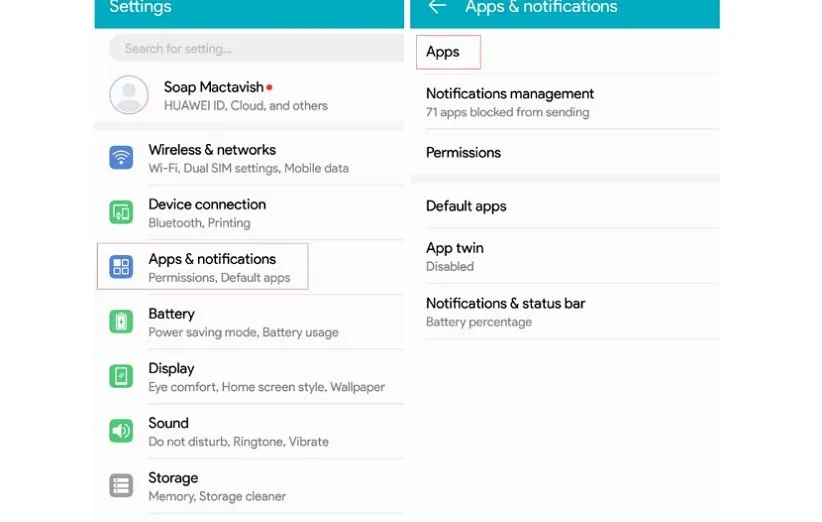
- روی سه نقطه با عنوان More در بخش پایینی ضربه بزنید و گزینهی reset app preferences را انتخاب کنید.
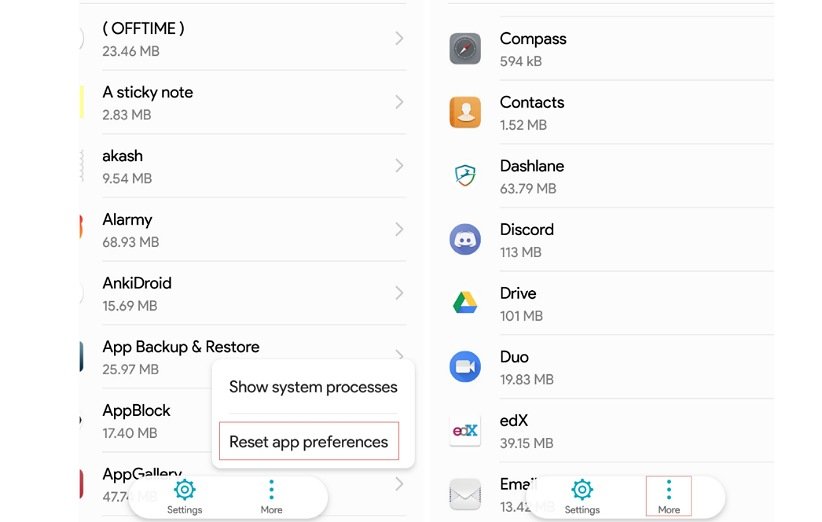
- یک پاپآپ با پیام هشدار ریست کردن تنظیمات پیشفرض اپلیکیشنها ظاهر میشود.
- گزینهی ریست را بزنید.
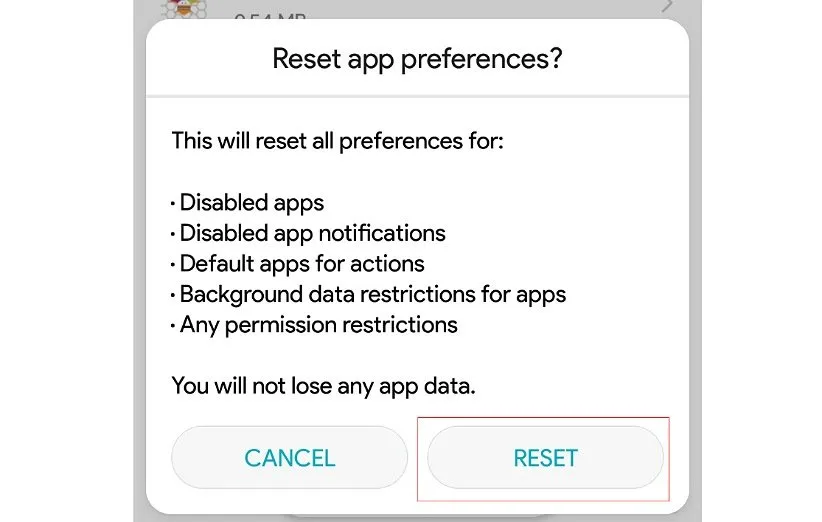
توجه: گزینهی reset app preferences ممکن است در گوشی اندرویدی شما در مکان دیگری باشد، اما همچنان در زیر مجموعهی Apps & Notifications قرار دارد.
پاک کردن دیتای package installer
گاهی اوقات ممکن است دلیل نصب نشدن یک برنامه ریشه در package installer گوشی شما داشته باشد و به علت برخی از خطاهای تعریف نشده،ممکن است برنامه نصب نشود. به همین دلیل بد نیست که دادههای package installer گوشی خود را پاک کنید تا شاید مشکل شما برطرف شود.
نحوهی پاک کردن دیتای package installer:
- به بخش Setting گوشی هوشمند خود بروید.
- سپس بخش Apps & Notifications>Apps را پیدا کنید.
- مطمئن شوید که Show System Processes فعال باشد.
- به دنبال Package Installer بگردید.
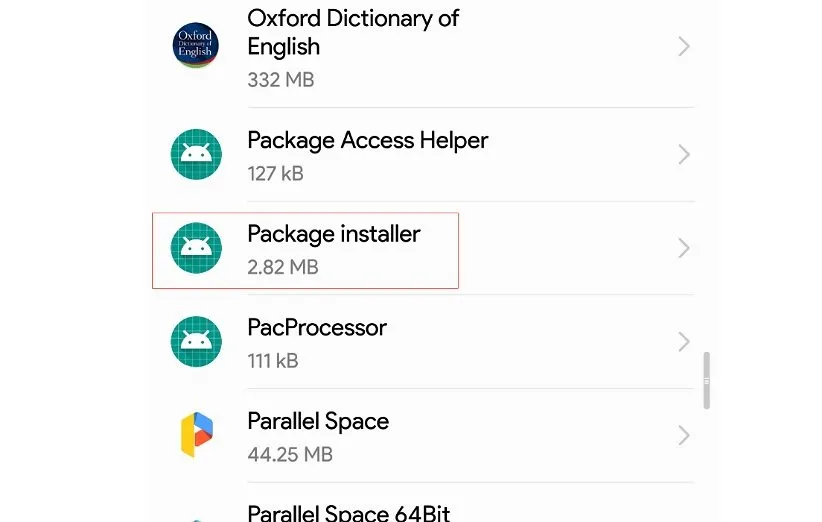
- آن را باز کنید و به بخش Storage>Clear Data بروید.
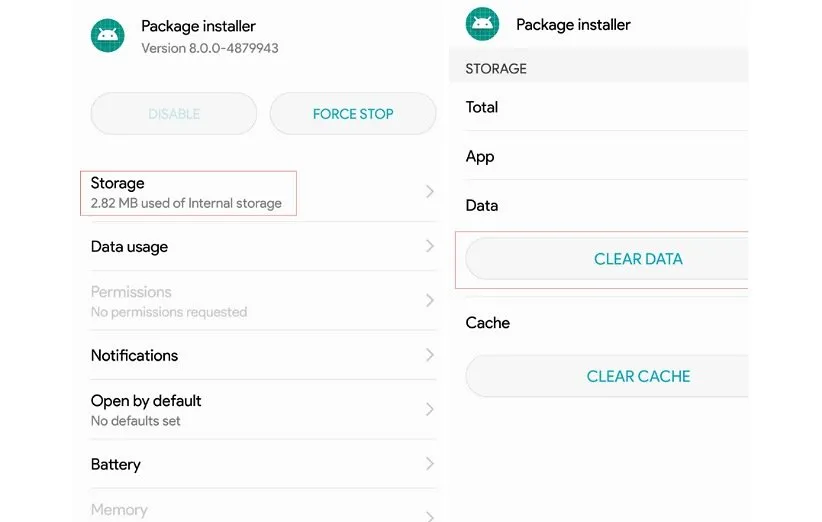
- مجدداً سعی کنید برنامهی مد نظر خود را نصب کنید.
۱۰ قابلیت جذاب گوشیهای هوشمند که در سال ۲۰۲۲ توجه کمی به آنها شده است
اگر با استفاده از روشهای معرفی شده باز هم نتوانستید برنامهی مد نظر خود را نصب کنید، دیگر گزینههای زیادی برای انجام دادن باقی نمیماند. شاید دلیل آن این باشد که گوشی شما با برنامه سازگار نیست، یا اینکه از یک نسخهی خیلی قدیمی اندروید استفاده میکنید. در انتها راهکارهای زیر به شما پیشنهاد میشود:
- صبر کنید تا برنامه در پلی استور ظاهر موجود شود و آن را از این طریق دانلود کنید.
- با توسعهدهنده برنامه تماس بگیرید (شما جزئیات تماس با توسعهدهنده را در صفحهی توضیحات برنامه دریافت خواهید کرد).
- برنامهی دیگری را جایگزین آن کنید. گوگل پلی استور میلیونها برنامه دارد که میتوانید از بین آنها اپلیکیشن مورد نظر خود را انتخاب کنید. بنابراین، قطعاً جایگزین بهتری برای برنامهای که میخواهید دانلود کنید، پیدا خواهید کرد.
سخن آخر
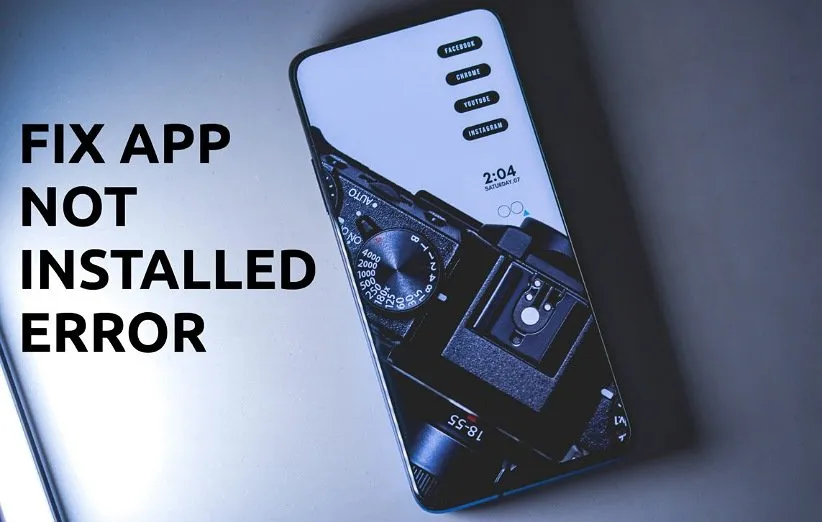
نصب نشدن برنامه در گوشیهای اندرویدی یکی از سری مشکلاتی است که کاربران در طول استفاده از گوشی هوشمندشان با آن مواجه خواهند شد. به وجود آمدن این مشکل دلایل بسیار زیادی دارد. در این مقاله به بررسی مهمترین دلایل نصب نشدن برنامه روی گوشیهای اندرویدی پرداختیم و راهکارهای رفع این مشکلات را نیز به شکل مفصل شرح دادیم تا با استفاده از آنها بتوانید از شر این مشکل خلاص شوید. امیدواریم از خواندن این مطلب لذت برده باشید.
منبع: Thewisebulb

